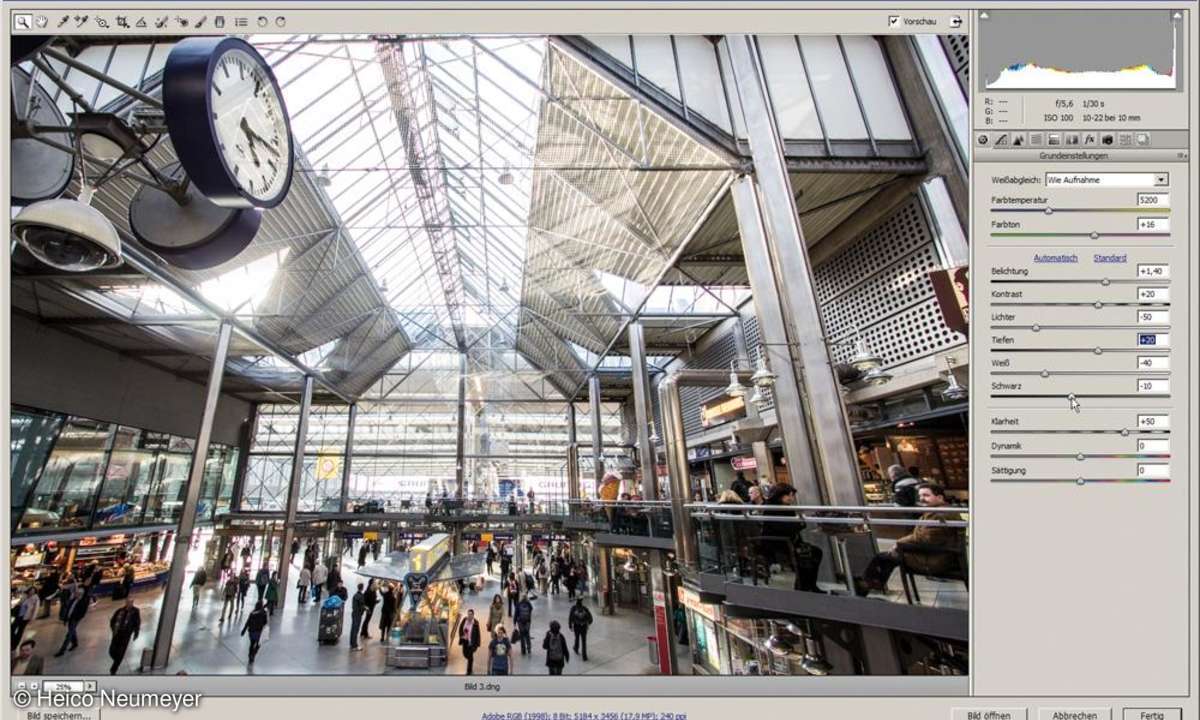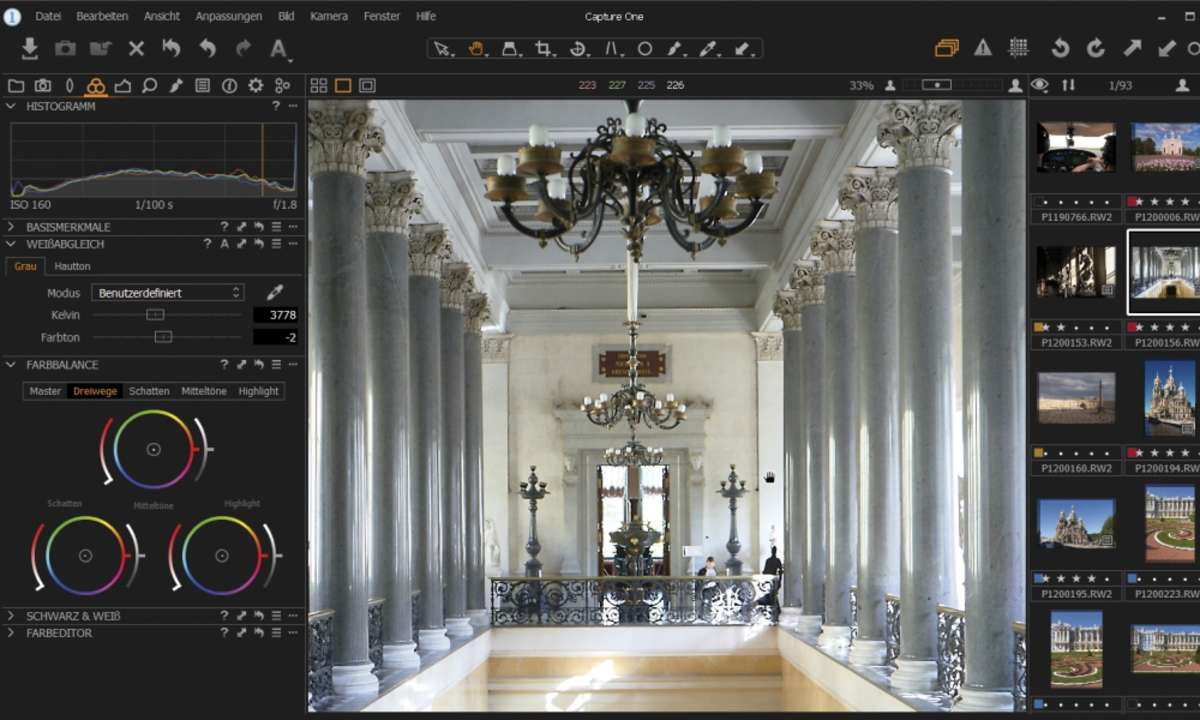Neues bei RAW
Photoshop CS6 bringt neue Möglichkeiten für die RAW-Bildbearbeitung. Wir zeigen, wie Sie mit dem umgebauten RAW-Dialog alles aus Ihren Bildern herausholen.
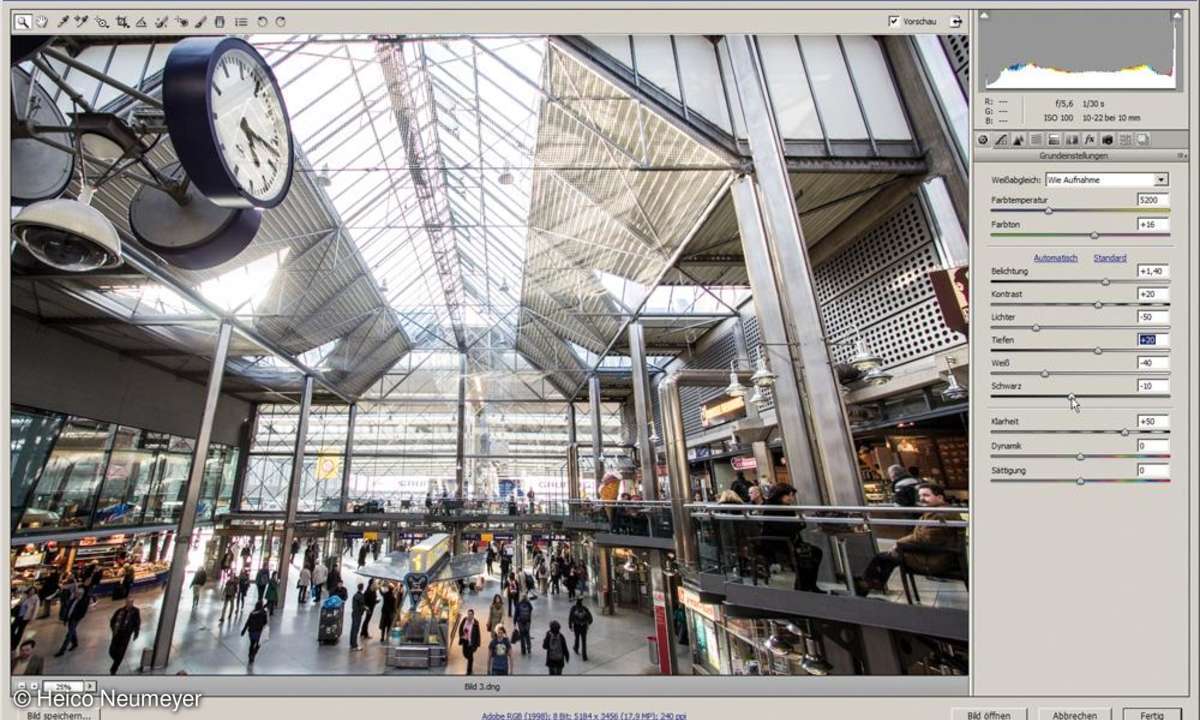
In Photoshop CS6 zeigt der RAW-Dialog geänderte Kontrastkorrektur-Regler, die bessere Ergebnisse liefern. Unsere Tipps eignen sich auch für Lightroom 4. Schritt 1: Prozessversion Wir öffnen die RAW-Datei in Photoshop CS6. Ein Ausrufezeichen signalisiert, dass diese Aufnahme bereits in einer �...
In Photoshop CS6 zeigt der RAW-Dialog geänderte Kontrastkorrektur-Regler, die bessere Ergebnisse liefern. Unsere Tipps eignen sich auch für Lightroom 4.
Schritt 1: Prozessversion
Wir öffnen die RAW-Datei in Photoshop CS6. Ein Ausrufezeichen signalisiert, dass diese Aufnahme bereits in einer älteren Photoshop-Version korrigiert wurde. Klicken Sie auf das Symbol, um die sogenannte Prozessversion 2012 einzustellen. Jetzt erst bietet Photoshop die neuen Regler und die aktuelle Qualität an.
Ratgeber: Richtig freistellen mit Adobe Photoshop CS6
Tipp: Öffnen Sie ältere Problembilder noch einmal im neuen RAW-Dialog von Photoshop CS6 und stellen Sie auf die neue Prozessversion um. CS6 liefert oft mehr Details und weniger Bildrauschen als die Vorgänger.
Schritt 2: Belichtung
Photoshop CS6 hat die Regler für die Kontrastkorrektur neu arrangiert und umbenannt. Das sehr kontrastreiche Bild wirkt insgesamt zu dunkel, heben Sie also zuerst die "Belichtung" auf plus 1,5. Damit steigen die Mitteltöne an. Die nun ausfressenden Lichter holen wir gleich zurück. Steigern Sie den "Kontrast" gleich noch auf plus 20. Den separaten "Helligkeit"-Regler aus Photoshop CS5 und Vorgängern gibt es nicht mehr.
Tipp: Häufig verbessert ein Klick auf "Automatisch" das Bild bereits deutlich, hier aber bringt die Funktion nichts.
Schritt 3: Warnfarben
Schalten Sie mit der Taste O (für over-exposure, Überbelichtung) die Warnfarbe für Lichterbeschneidung ein, also für reinweiß ausgefressene Bildpartien. Größere Bildbereiche deckt Photoshop jetzt rot ab - hier sollten Sie noch Detailzeichnung zurückholen. Mit dem U (für under-exposure) zeigen Sie auch die Warnung für Tiefenbeschneidung, also für den Detailverlust in schwarz abgesoffenen Zonen. Solche Bildstellen deckt Photoshop blau ab, doch momentan ist keine Tiefenbeschneidung zu entdecken.
Tipp: Es gibt noch mehr nützliche Tastaturbefehle: Das F (für full screen) schaltet zur Vollbilddarstellung und mit dem P (für preview) zeigt Photoshop vorübergehend die unbearbeitete Dateiversion an.
Schritt 4: Lichterkorrektur
Der neue "Lichter"-Regler steuert nun helle Bildpunkte rechts im Histogramm. Ziehen Sie die "Lichter" auf minus 50, schon verschwindet viel rote Warnfarbe für die Lichterbeschneidung. Verwenden Sie aber auch den neuen "Weiß"-Regler für die extremen Lichter rechtsaußen im Histogramm. Ziehen Sie Weiß auf minus 40, so dass die rote Warnfarbe weitgehend verschwindet. Wir brauchen mehr Details in den Schatten, ohne dass die Gesamthelligkeit steigt. Ziehen Sie darum den ebenfalls neuen "Tiefen"-Regler auf plus 20 - so heben Sie dunkle Bildpunkte etwas an. Der neue "Schwarz"-Regler ist für die allerdunkelsten Pixel zuständig. Stellen Sie ihn auf minus 10, um mehr Kontrast zu erzeugen. Ein "Klarheit"-Wert von plus 50 kräftigt den Mitteltonkontrast.
Tipp: In Photoshop CS4 oder CS4 und in Lightroom 3 hat der Regler "Wiederherstellung" ausfressende Lichter repariert. Diese Aufgabe lösen Sie nun mit negativen Werten für "Lichter" und "Weiß".
Schritt 5: Korrekturpinsel
Die Uhr könnte deutlicher herauskommen. Schalten Sie also den Korrekturpinsel ein, dann heben Sie die "Belichtung" nur für den Korrekturbereich auf plus 0,9 und den "Kontrast" auf plus 40. Erstmals können Sie hier auch "Lichter" und "Schatten" justieren - zum Glück: Senken Sie die "Tiefen" auf minus 100, so dass Zeiger und Striche dunkler werden; die Lichter steigen auf plus 40, damit hellen Sie das Ziffernblatt auf.
Verwenden Sie "Automatisch maskieren" ohne jede "Weiche Kante". Malen Sie über dem Ziffernblatt; es wird deutlich markanter. Fast fertig! Klicken Sie auf ein anderes Werkzeug wie die Hand, so dass Sie wieder zu den Korrekturen fürs Gesamtbild zurückkehren, und schalten Sie spätestens jetzt die Warnfarben mit U und O ab. Prüfen Sie, ob kleinere Korrekturen an "Belichtung" und "Kontrast" das Ergebnis noch mal aufwerten.
Tipp: Verhindern Sie jede Farbänderung durch den Korrekturpinsel. Klicken Sie unten auf das "Farbe"-Feld und setzen Sie die "Sättigung" auf 0.
Perspektivkorrektur
Das Bild entstand mit dem Superweitwinkelzoom 10-2/3,5-4,5 von Canon. Da lohnt sich im RAW-Dialog ein Blick ins Register "Objektivkorrekturen". Schon seit Photoshop CS5 gibt es hier den Bereich "Profil". Schalten Sie einfach die "Objektivprofilkorrekturen" ein - Photoshop erkennt das Objektiv und korrigiert eine leichte Verzeichnung, die Säulen wirken gerader. Nutzen Sie zudem das neue Unterregister "Farbe" und klicken Sie auf "Chromatische Aberration entfernen". Damit verschwinden unerwünschte Farbsäume, eventuell helfen Sie mit den Reglern nach.
Neue DNG-Optionen
Photoshop CS6 bietet neue Optionen, wenn Sie Ihre RAW-Aufnahmen im empfehlenswerten DNG-Dateiformat sichern wollen:
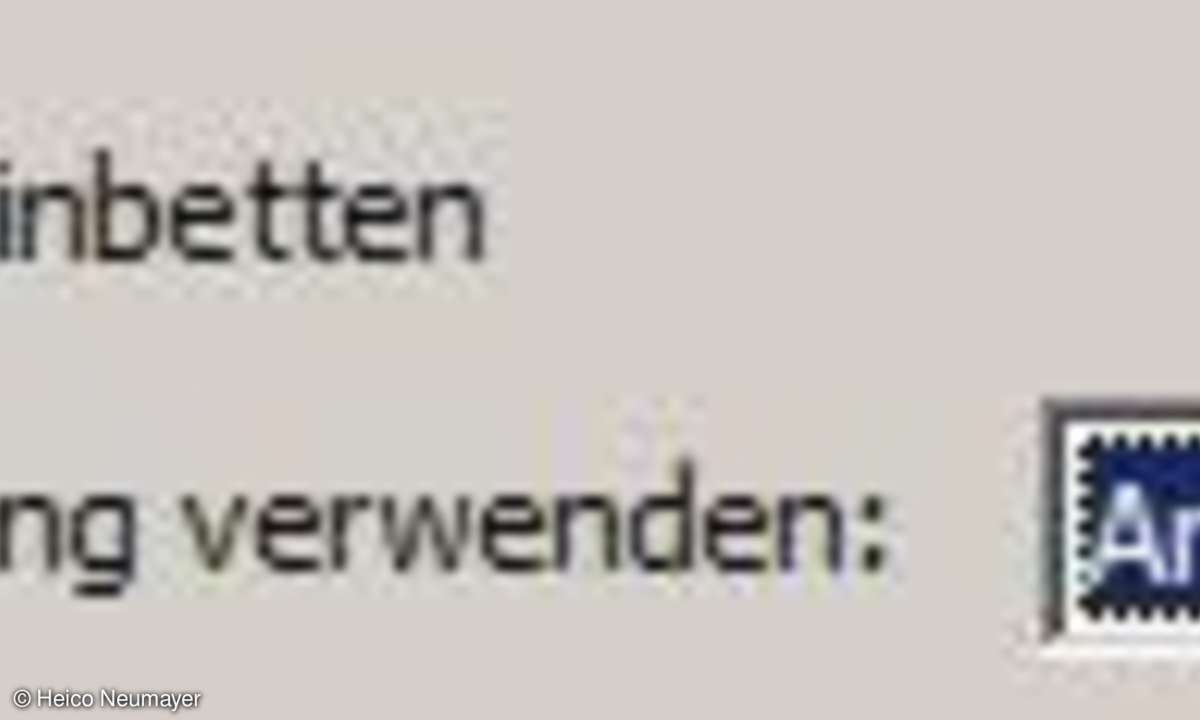
Schnell ladende Dateien einbetten: Beschleunigt die Anzeige einer RAW-Datei auf anderen Rechnern oder in neuen Photohop-Versionen. Steigert die Dateigröße um rund 0,4 bis 1 Megabyte.
Verlustreiche Komprimierung: Komprimiert mit etwas Qualitätsverlust. Spart gegenüber dem üblichen verlustfreien DNG rund 60 Prozent, wahlweise senken Sie noch die Pixelzahl. Ist eine gute Alternative zu JPEG, aber kein Ersatz für echte RAW-Dateien.
Prozessversion im Blick
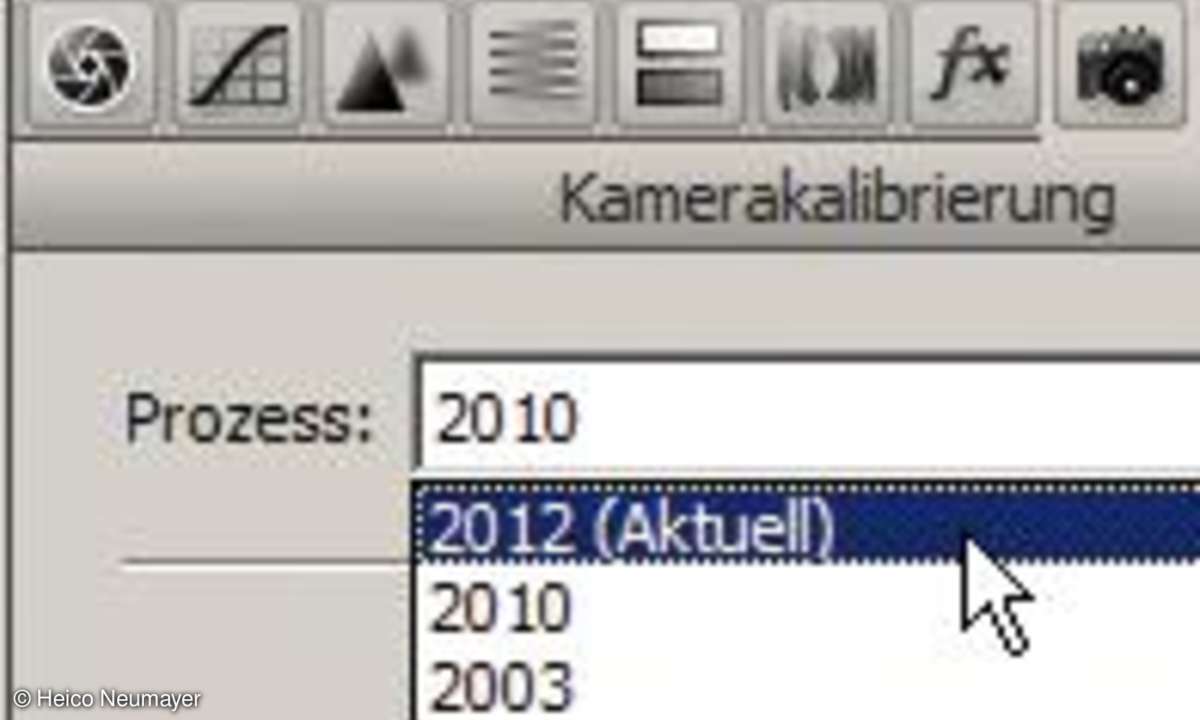
Schalten Sie die Prozessversion im RAW-Dialog jederzeit um. Öffnen Sie oben rechts das Register "Kamerakalibrierung" und nutzen Sie das Klappmenü "Prozess". Je nach Prozessversion stehen unterschiedliche Regler zur Verfügung, die Bildwirkung ändert sich.